台式机u盘装系统步骤|台式电脑怎么u盘装系统
时间:2023-01-06 21:47 来源:未知 作者:xtcjh 点击:载入中...次
如今很多台式电脑都没有配置光驱,如此一来我们就不能用光盘来给电脑装系统了,不过我们还可以使用U盘给台式机装系统,只需把普通的U盘做成启动盘,就可以通过U盘引导从而进行系统的安装,下面在下跟大家介绍台式机用U盘装系统步骤。 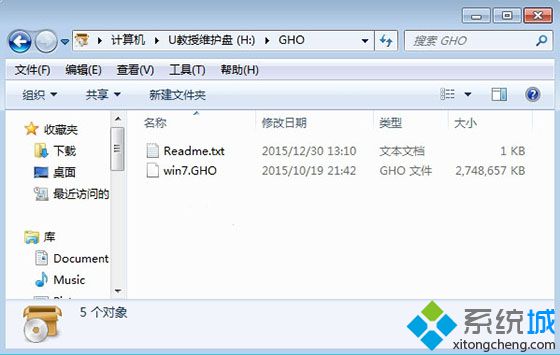 3、插入U盘,重启按F12/F11/Esc等启动热键,选择USB选项从U盘启动; 3、插入U盘,重启按F12/F11/Esc等启动热键,选择USB选项从U盘启动;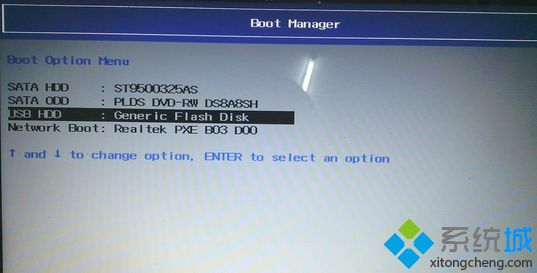 4、进入U盘主菜单,运行【1】或【2】进入PE系统; 4、进入U盘主菜单,运行【1】或【2】进入PE系统; 5、双击【PE一键装机工具】,安装图示进行设置,选择安装位置,一般是C盘,点击确定; 5、双击【PE一键装机工具】,安装图示进行设置,选择安装位置,一般是C盘,点击确定; 6、弹出提示窗口,点击是立即重新启动,开始执行系统安装操作; 6、弹出提示窗口,点击是立即重新启动,开始执行系统安装操作;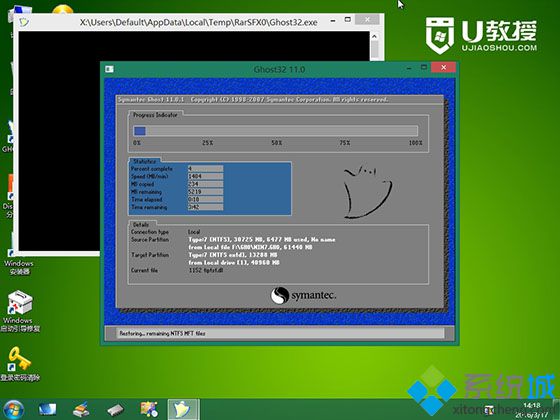 7、接着重启进入第二阶段的安装过程,此时拔出U盘,等待完成即可; 7、接着重启进入第二阶段的安装过程,此时拔出U盘,等待完成即可;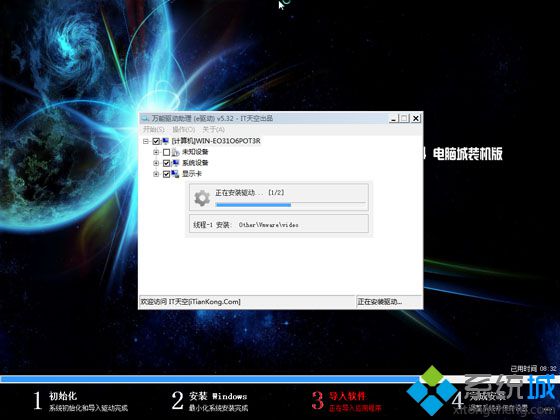 8、系统装完之后,启动进入全新系统桌面。 8、系统装完之后,启动进入全新系统桌面。 台式电脑怎么用U盘装系统的步骤就为大家介绍到这边,使用U盘装系统方法功能更加强大,操作也简单,有需要的用户就来了解下。 相关教程:老惠普台式机u盘启动安装台式电脑的步骤u盘引导装系统都有什么系统可以用装系统时不小心把系统装u盘了台电的u盘质量如何 (责任编辑:ku987小孩) |